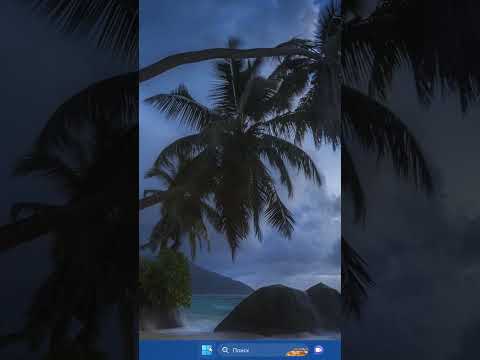Tento wikiHow vás naučí, ako prepínať funkčné klávesy na klávesnici. Toto sú klávesy v hornej časti klávesnice označené F1 až F12. Majú niekoľko rôznych príkazov, ktoré vám môžu byť užitočné, ako napríklad otvorenie ponuky pomocníka alebo obnovenie stránky.
Kroky
Metóda 1 z 2: Použitie klávesu Fn

Krok 1. Podržte kláves Fn
Tento kláves sa zvyčajne nachádza v ľavom dolnom rohu klávesnice vedľa klávesu Ctrl alebo Control. Ak používate klávesnicu Mac v plnej veľkosti, nájdete ju medzi klávesmi s písmenami a 10-klávesovou numerickou klávesnicou.

Krok 2. Stlačte funkčné tlačidlo, ktoré chcete použiť
Nachádzajú sa v hornej časti klávesnice.
Skúste v aplikácii stlačiť kláves F1. Ak sa tým otvorí ponuka pomocníka, potom ste úspešne aktivovali funkčný kláves. Na počítačoch Mac tento kláves vo všeobecnosti znižuje hlasitosť
Metóda 2 z 2: Použitie klávesu F Lock

Krok 1. Zapnite kláves F lock
Ak má vaša klávesnica tento kláves, zvyčajne sa nachádza v ľavom hornom alebo pravom hornom rohu. Keď je kľúč zapnutý, svetlo sa zvyčajne rozsvieti.

Krok 2. Stlačte funkčné tlačidlo, ktoré chcete použiť
Tieto sú v hornej časti klávesnice.